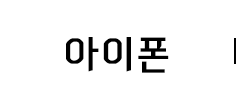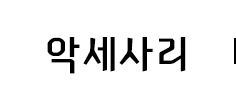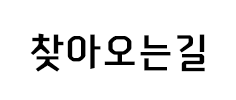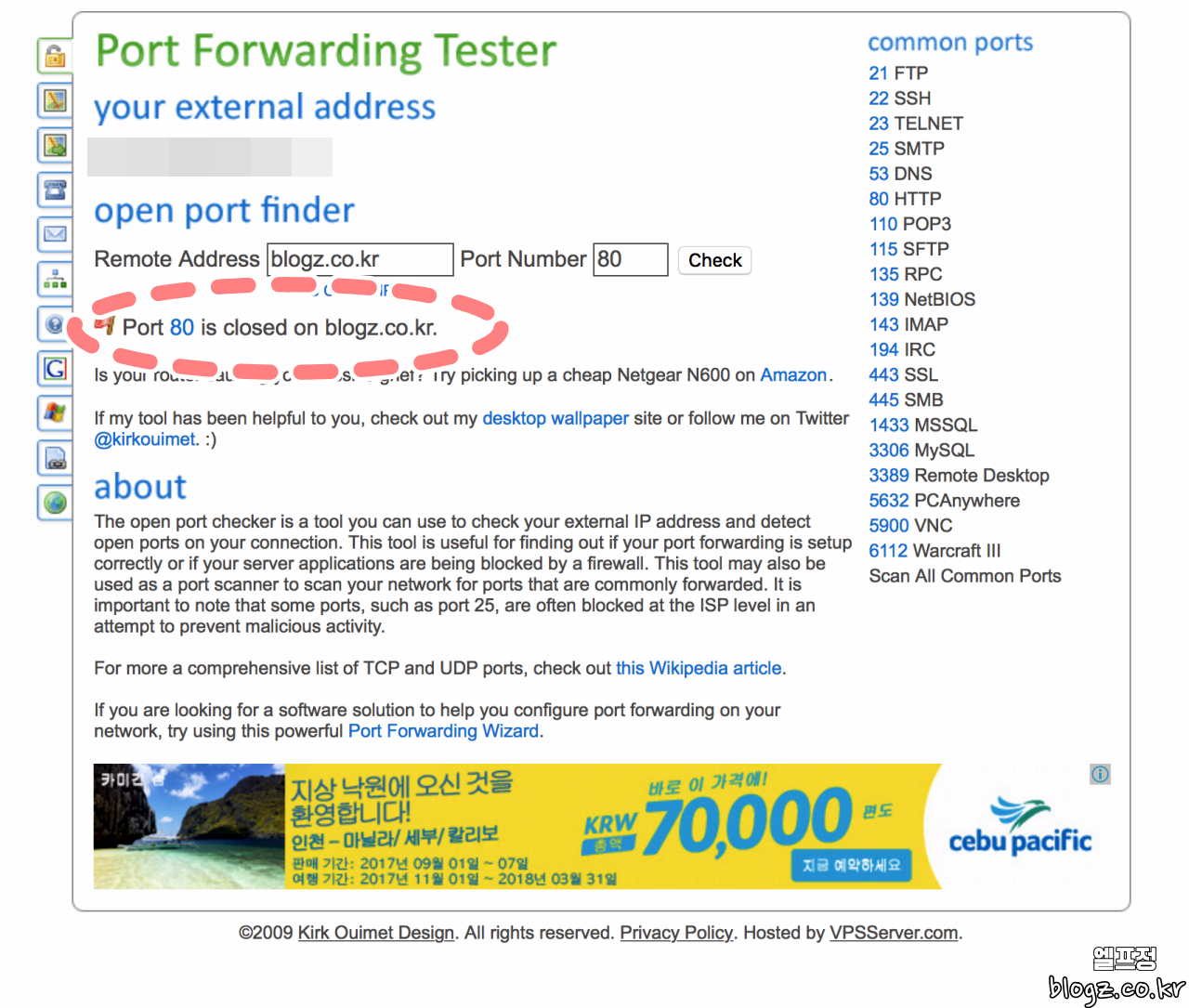80번포트 막혔을때 아파치 기본주소 변경 방법
이사를 가게 되면서 서버를 사용하는 통신사가 변경이 되었습니다.
KT를 사용하였었는데, 이사 간 지역에서는 지역 인터넷을 설치하였습니다.
미리 확인을 했어야 하는데, 해당 지역의 인터넷은 80번 포트와 21번 포트가 막혀있습니다.
이렇게 지역별로 주요 포트를 막아놓는 경우가 있는데요,
제가 해당 경우를 맞닥뜨리게 될 줄은 몰랐습니다.
http://www.yougetsignal.com/tools/open-ports/
위 사이트를 통해 포트의 ON/OFF를 확인하실 수 있습니다
공유기 포트포워딩을 정상적으로 했음에도 80번 포트 또는 21번 포트로 접속이 되지 않을 경우
확인을 꼭 해보도록 하세요.
우측으로 보이는 common ports를 확인하여 주요 포트를 확인합니다.
전 포트포워딩이 되어있음에도 저렇게 80번 포트가 닫혀있는 것을 확인하였습니다.
해결 방법으로 여러 가지를 알아보았으나 내부 80번 포트를 외부 8080포트로 포트포워딩을 한 후
blogz.co.kr:8080 같이 포트 번호가 나오지 않게끔 기본 웹포트를 8080으로 변경해주기로 하였습니다.

윈도우를 사용하였다면 Telnet를 통해 퍼티로 접속하였겠지만,
전 맥 OS 사용자라 기본 터미널을 이용하여 SSH 접속 및 아파치 기본 포트를 변경해주기로 합니다.
시놀로지의 경우 제어판으로 들어가 SSH를 활성화하여준 뒤 SSH 포트인 22번 또한 공유기 포워딩을 하여줍니다.

맥 OS 기본 터미널을 이용한 SSH 접속방법은 위와 같습니다.
SSH 권한아이디@도메인&IP 주소
를 입력하면 최초 로그인의 경우 yes를 입력해주어야 합니다.
다음으로는 관리자 비밀번호를 입력하여줍니다.

아파치의 설치경로는 위와 같습니다.
/usr/local/etc/apache22/conf
내의 httpd22.conf 파일을 수정하여줍니다.
SSH 기본 명령어로는
LS : 리스트를 간략하게 표시
LL : 상세항목을 표시
CD 폴더명 : 경로 이동
CD .. : 직전 폴더로 되돌아가기
CD / :최상위 루트로 이동
이러한 명령어를 이용하여 해당 루트로 접속을 하였다면 conf 파일을 편집해줍니다.

편집 방법은 위처럼 VI 파일명 을 입력하여 편집기를 실행하여줍니다.
맥 OS의 경우 관리자 권한으로 편집을 하여야 저장이 가능하기 때문에
SUDO를 입력하여 관리자 권한으로 편집을 실행합니다
sudo vi httpd22.conf
을 입력하면 편집기가 실행됩니다.
해당 상태에서 i를 눌러 인썰트 모드로 변경 방향키를 이용하여 커서를 이동 및 수정을 합니다.
완료가 되었다면 ESC를 한번 입력 후 저장 또는 종료를 하여줍니다
VI편집 기본명령어
저장 – :w
종료 – :q
저장 및 종료 – :wq
강제 저장 – :w!
강제 종료 – :q!

와 같은 명령어를 이용하여 저장하여줍니다.
모두 저장 후 완료하였다면 활성화되고 있는 포트를 확인하여 변경처리가 정상적으로 되었는지 확인이 필요합니다.
활성화 포트 확인 명령어
sudo netstat -tnlp
를 입력시 활성화되어있는 포트가 모두 보일 텐데요
그중 80 포트가 사라지고 8080 포트로 변경된 것을 확인할 수 있었습니다.
![]()
이렇게 아파치 기본 포트를 변경하는 방법에 대하여 알아보았는데요
만약 본인의 서버가 아파치가 아닌 nginx.conf 을 이용하여 서버를 운용 중이라면

위와 같은 경로에서 nginx.conf 파일 내부 80포트를 8080포트로 변경하면 됩니다 🙂
많은 분들에게 도움이 되었기를